Hoe de stem en het accent van Siri te veranderen
Wat te weten
- Wijzig de stem van Siri door naar. te gaan Instellingen > Siri en zoeken > Siri-stem.
- Kies uit Amerikaanse, Australische, Britse, Indiase, Ierse en Zuid-Afrikaanse mannen- en vrouwenstemmen.
- Vanaf iOS 14.5 heeft Siri geen standaardstem meer. iPhone- en iPad-gebruikers kunnen er een kiezen terwijl ze hun apparaat voor de eerste keer instellen.
In dit artikel wordt uitgelegd hoe u de stem en het accent van Siri kunt wijzigen op apparaten met iOS 9 of hoger of met iPad OS 13 of hoger.
Een nieuw accent of geslacht kiezen voor Siri
Met de iOS 14.5-update heeft Apple een standaard spraakoptie voor Siri geëlimineerd. In plaats daarvan kunt u, wanneer u uw iPhone en iPad voor de eerste keer instelt, kiezen uit verschillende verschillende opties. Na die eerste installatie kun je wijzigen hoe Siri klinkt in de app Instellingen. Hier is hoe:
-
Open Instellingen op je iPad.
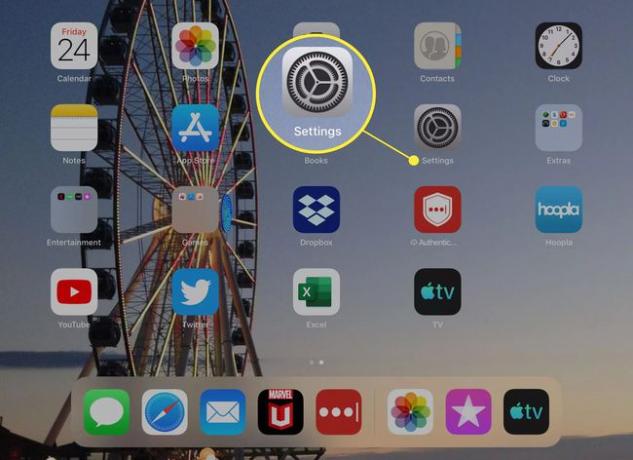
-
Tik Siri en zoeken.
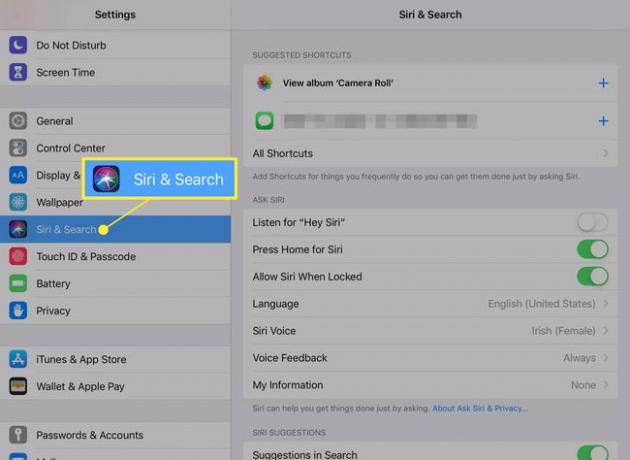
-
Tik Siri-stem.
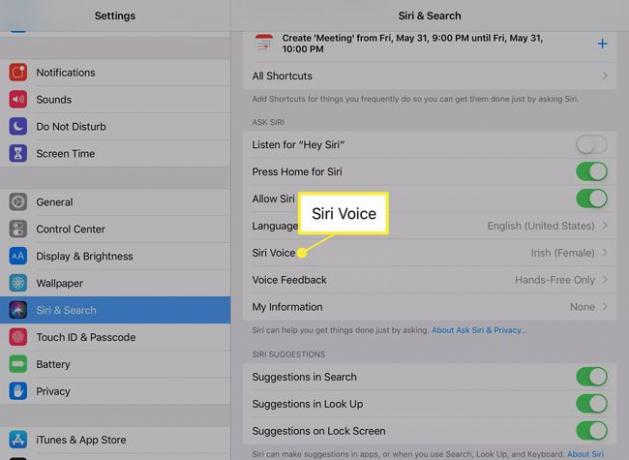
-
Het Siri Voice-scherm toont de opties voor Siri's stem. Het ondersteunt momenteel vier stemmen met Amerikaanse, Australische, Britse, Indiase, Ierse en Zuid-Afrikaanse accenten.
Apple voegt regelmatig nieuwe stemmen toe. Apple heeft bijvoorbeeld een Indiase stem voor Engelstaligen toegevoegd, te beginnen met iOS 13 en iPadOS 13.
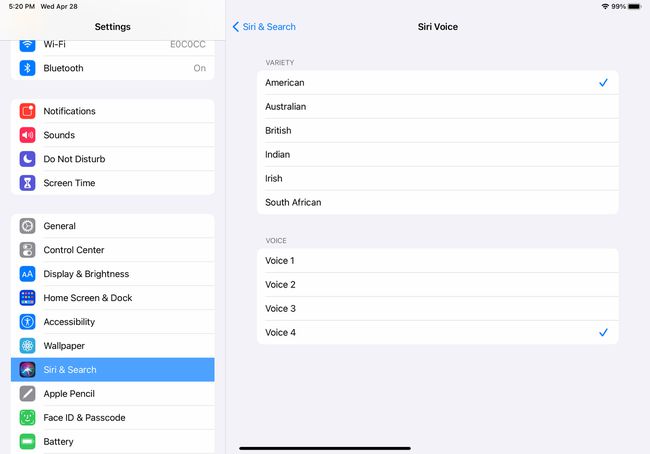
Tik op een accent of geslachtsoptie om een voorbeeld van de Siri-stemmen te zien. Siri zal zeggen: "Ik ben Siri, je virtuele assistent", met de gekozen stem en het gekozen accent.
Nadat je een nieuw Siri-accent hebt gekozen, downloadt de iPad een bestand voor de stem.
Hoe de taal van Siri te veranderen
Je kunt een andere taal voor Siri kiezen, wat geweldig is als je je Spaanse vaardigheden op peil wilt houden of Frans wilt gebruiken.
Om de taal van Siri te wijzigen, gaat u naar de hoofdpagina van Siri (tik op de Siri en zoeken link bovenaan het scherm) en kies Taal. Er zijn tientallen talen om uit te kiezen, waaronder Chinees (Mandarijn), Spaans, Russisch en Italiaans, samen met regionale versies van de meeste.
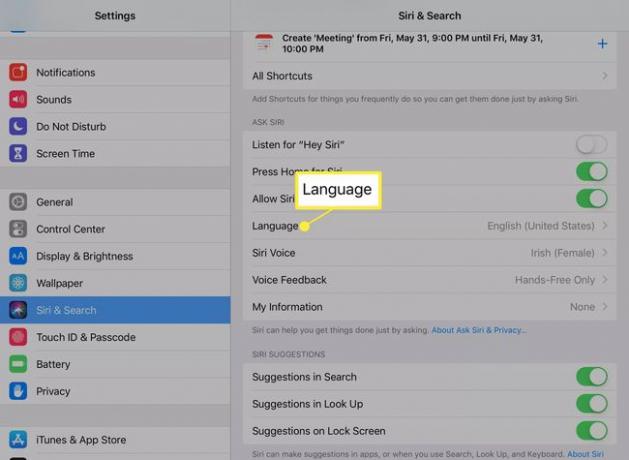
Siri luistert ook naar opdrachten in deze talen, dus je moet Russisch spreken om een nauwkeurig Russisch antwoord te krijgen.
Andere wijzigingen aan Siri
In de Siri-instellingen kun je ook aanpassen wanneer en hoe je de digitale assistent activeert. Gebruik deze instellingen als je je zorgen maakt over privacy of als je Siri niet vaak gaat gebruiken.
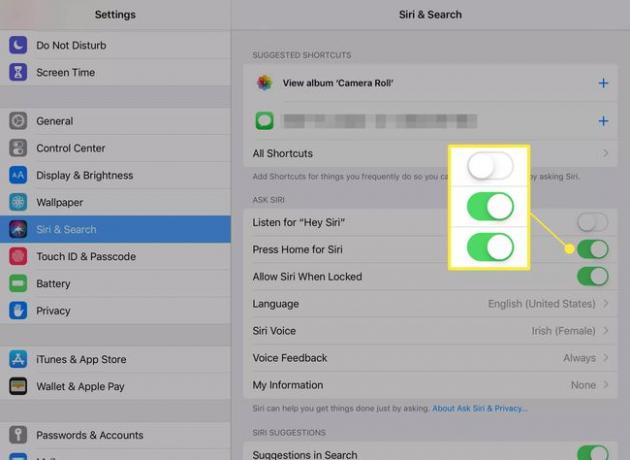
Sta Siri niet toe wanneer uw apparaat is vergrendeld
Standaard kunt u Siri activeren wanneer uw iPhone of iPad is vergrendeld, wat handig is. Maar het laat ook iedereen die je apparaat oppakt, Siri activeren. Het start geen apps zonder in te loggen, maar het kan bellen, herinneringen instellen en geplande geplande vergaderingen weergeven.
Schakel 'Luister naar Hey, Siri' uit
"Hé, Siri" is geweldig als je in de auto of achter de computer zit en niet de tijd wilt nemen om op de iPhone Home-knop te drukken. Maar het betekent ook dat uw apparaat constant naar u luistert. Deze spraakopname wordt niet naar Apple gestuurd, maar kan wel batterijvermogen gebruiken, dus als je 'Hé, Siri' niet gebruikt, schakel je deze uit.
